Se utilizzi build di anteprima tecnica di Windows 10 o versioni stabili del sistema operativo Windows 10, potresti riscontrare molti bug. Il sistema è in fase di elaborazione poiché Microsoft cerca sempre di creare versioni migliori del sistema operativo.
Ovviamente, proprio come alcune altre funzionalità del sistema, File Explorer non è ancora completamente privo di bug e a volte potrebbe bloccarsi. In questo articolo, ti diremo cosa puoi provare per risolvere questo problema di arresto anomalo di Esplora file.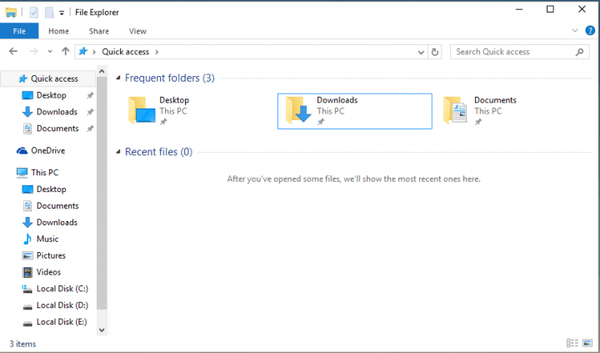
Cosa fare se app e programmi si bloccano quando apri Esplora file
- Aggiorna il tuo computer
- Esegui la risoluzione dei problemi di Windows
- Esegui la scansione SFC
- Esegui lo strumento di risoluzione dei problemi dell'app di Windows Store
- Risolto il problema con il profilo utente danneggiato
Soluzione 1: aggiorna il tuo computer
Windows 10 non funziona allo stesso modo su tutti i computer. Ad esempio, mentre alcuni utenti hanno problemi con il menu Start, altri hanno problemi con l'audio in Windows 10, ecc.
Fortunatamente Microsoft sta lavorando duramente per fornire soluzioni per la maggior parte dei problemi degli utenti in Windows 10. Quindi, prova a raggiungere la sezione Aggiornamento e vedi se Microsoft ha preparato qualche soluzione per questo.
Inoltre, puoi scaricare l'immagine ISO dal sito Web di Microsoft e riparare il tuo sistema attuale. Puoi farlo anche se stai utilizzando Windows diverso da Windows 10, usa semplicemente il disco di installazione del sistema per riparare il tuo sistema e vedere se il problema è scomparso. Ma non eseguire una nuova installazione di Windows, perché tutti i file e il software verranno eliminati.
- CORRELATO: Correzione: arresto anomalo delle app di Windows a causa di account utente danneggiato
Soluzione 2: eseguire la risoluzione dei problemi di Windows
Puoi anche provare a eseguire alcune delle funzionalità integrate di Windows per risolvere i problemi, come la risoluzione dei problemi di Windows. La risoluzione dei problemi di Windows ti aiuterà a determinare se il tuo programma è compatibile con Windows 10. Quindi, se il tuo programma non è compatibile con Windows 10, potrebbe causare l'arresto anomalo di Esplora file. Per eseguire la risoluzione dei problemi di Windows, procedi come segue:
- Vai a Ricerca, genere risoluzione dei problemi e aperto Trova e risolvi i problemi
- Vai a Programmi e poi a Risoluzione dei problemi di compatibilità dei programmi
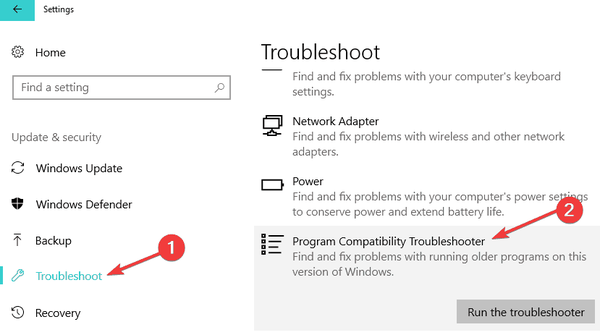
- Seleziona il programma che causa l'arresto anomalo di Esplora file
- Consenti allo strumento di risoluzione dei problemi di cercare soluzioni.
Soluzione 3: eseguire la scansione SFC
Un altro potente (forse anche più dello strumento di risoluzione dei problemi) per risolvere i problemi di Windows è il comando sfc / scannow. Analizzerà completamente il tuo computer per gli errori e fornirà una soluzione appropriata. Per eseguire questo comando, procedi come segue:
- Vai a Ricerca, genere cmd e aperto Prompt dei comandi
- genere sfc / scannow nella riga di comando e premere Invio
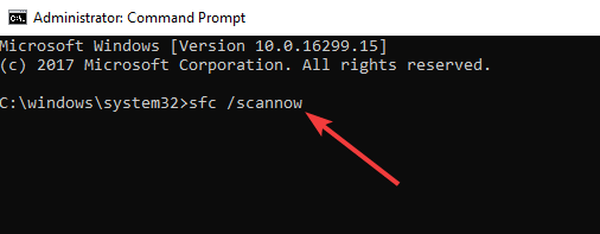
- Attendi il termine del processo
- CORRELATO: FIX: Questa app impedisce l'arresto su Windows 10
Soluzione 4: esegui lo strumento di risoluzione dei problemi dell'app di Windows Store
Se questo problema riguarda solo le app di Windows Store, è necessario eseguire lo strumento di risoluzione dei problemi delle app di Windows Store integrato in Windows 10.
- Vai a Impostazioni> Aggiornamento e sicurezza> Risoluzione dei problemi
- Seleziona ed esegui lo strumento di risoluzione dei problemi come mostrato nello screenshot qui sotto
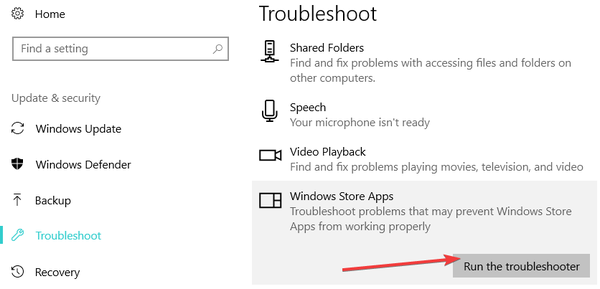
Soluzione 5: correggere il profilo utente danneggiato
Le tue app e i tuoi programmi potrebbero bloccarsi perché il tuo profilo utente è stato danneggiato. Per ulteriori informazioni su come risolvere questo problema, consulta questa guida alla risoluzione dei problemi. Se il problema persiste, vai avanti e crea un nuovo profilo utente.
Sarebbe tutto, ma se hai qualche altra soluzione per questo problema, scrivilo nei commenti, sono sicuro che i nostri lettori che hanno questo tipo di problema adorerebbero leggerlo. Grazie!
STORIE CORRELATE DA VERIFICARE:
- Correzione: errore "Applicazione non trovata" in Windows 10
- Correzione: l'app Skype smette di funzionare o non accede a Windows 10
- Correzione: errore "Avrai bisogno di una nuova app per aprire questo ms-windows-store"
Nota del redattore: questo post è stato originariamente pubblicato nel giugno 2015 e da allora è stato aggiornato per freschezza e accuratezza.
Questa pagina è stata utile? si No Grazie per averci fatto sapere! Puoi anche aiutarci lasciando una recensione su MyWOT o Trustpillot. Ottieni il massimo dalla tua tecnologia con i nostri suggerimenti quotidiani Dicci perché! Dettagli insufficienti Difficile da capire Altro Invia- Correggi Esplora file
- Windows 10 fix
 Friendoffriends
Friendoffriends



